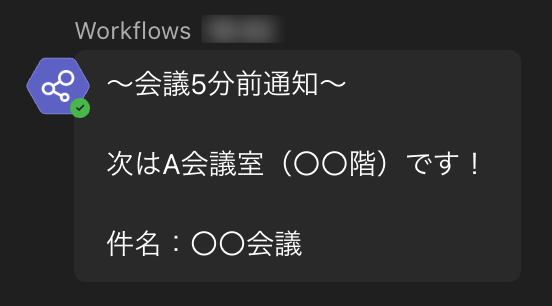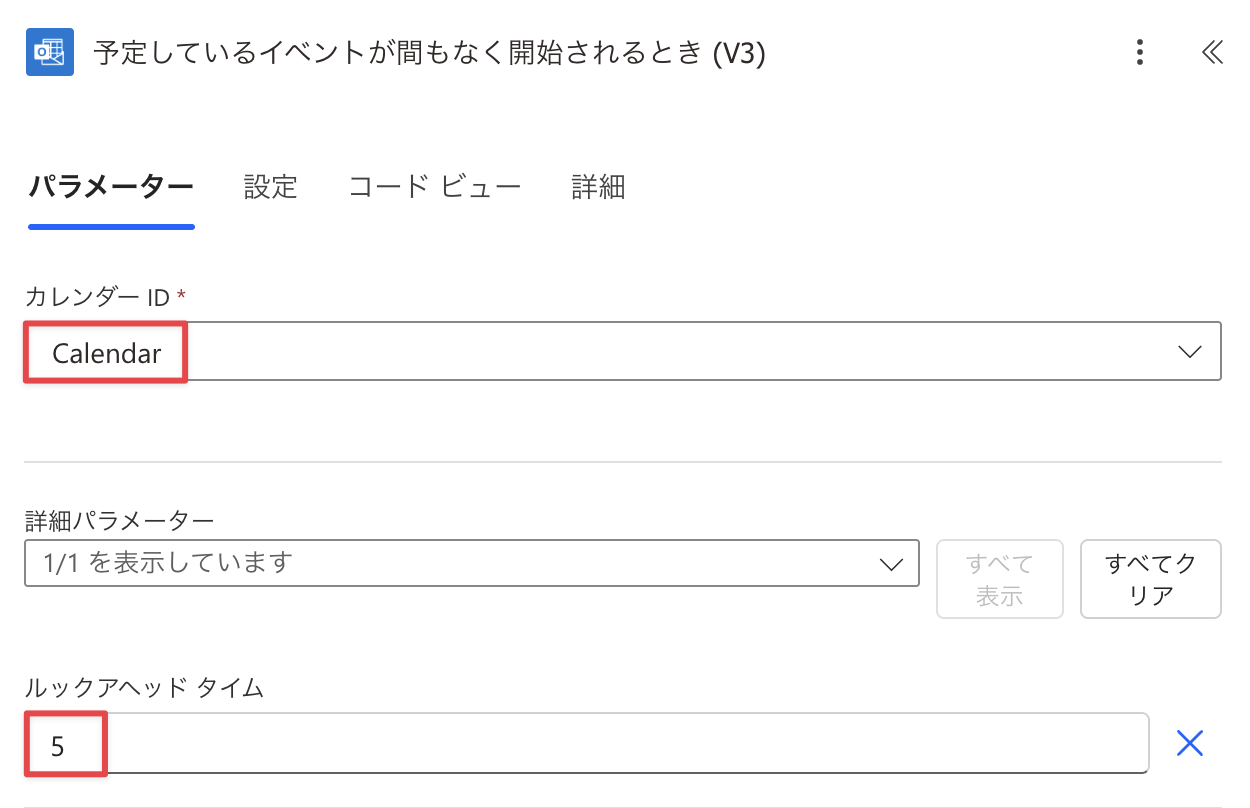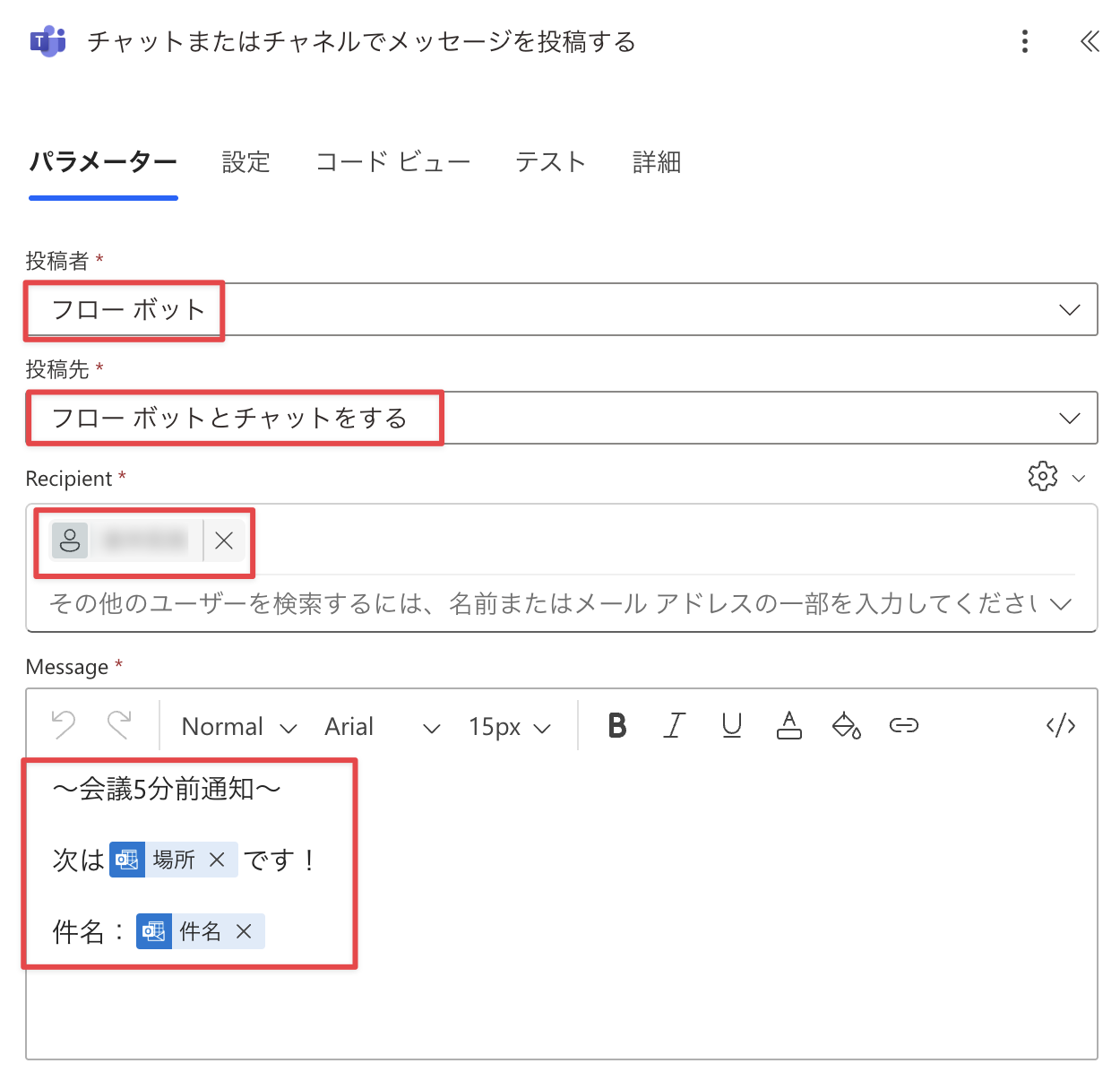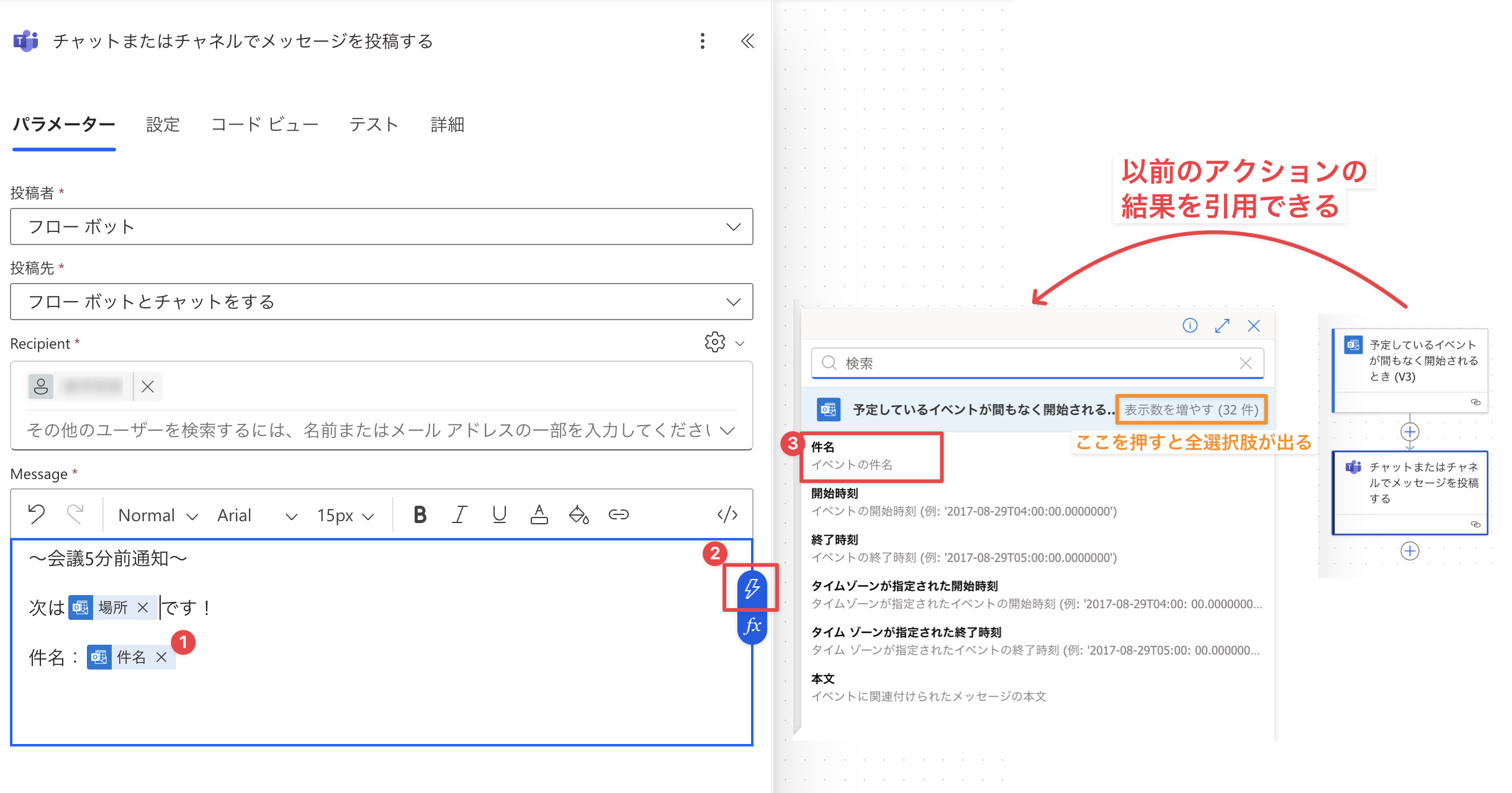はじめに
会議って多いですよね。一日に何個も会議があると、「あれ、次の会議室ってどこだっけ?」となったことありませんか?
この記事では、Outlookカレンダーの会議予定から、開始5分前に会議室(場所)の情報をTeamsのチャットに送信するPower Automateの作り方をご紹介します。
完成イメージ
たったこれだけ!
このフローにより、以下のような自動通知が実現できます:
- 会議開始の5分前に自動でTeamsチャットにメッセージが送信される
- メッセージには会議室の場所情報が含まれる
フローの作成手順
1. トリガーの設定
使用するトリガー: 「予定しているイベントが間もなく開始されるとき (V3)」
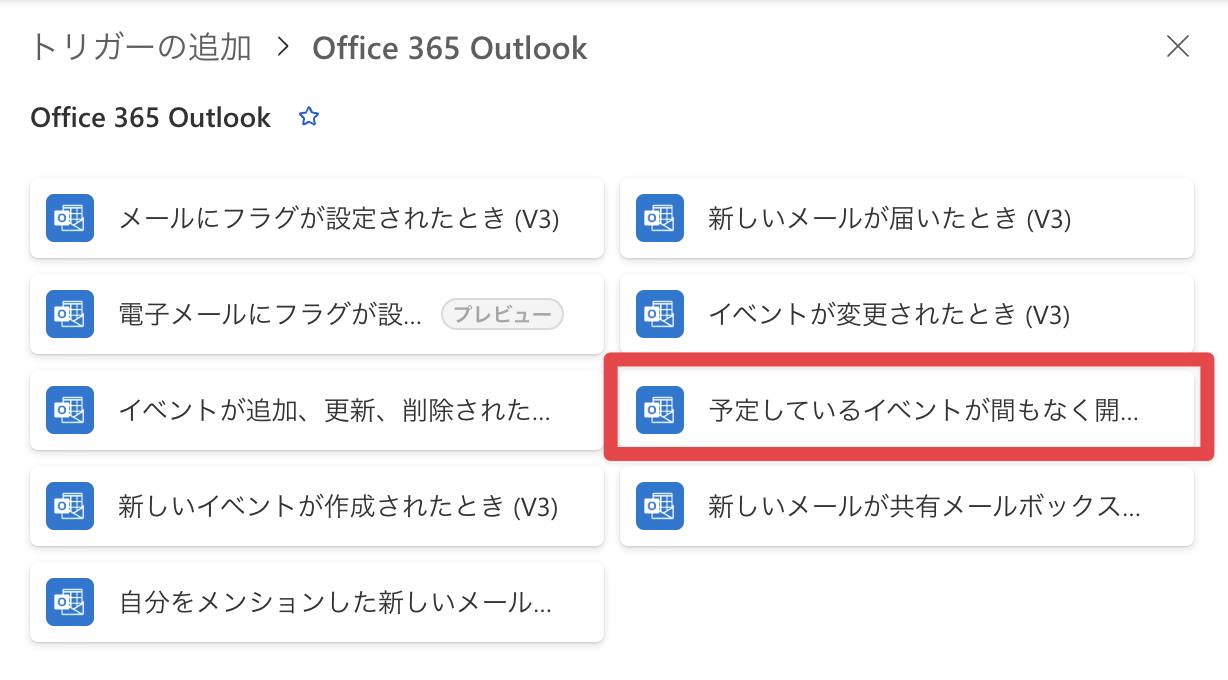
パラメーター設定:
-
カレンダーID:
Calendar(既定のカレンダー) -
ルックアヘッド タイム:
5(会議開始の5分前に通知)
2. アクションの追加
使用するアクション: 「チャットまたはチャネルでメッセージを投稿する」
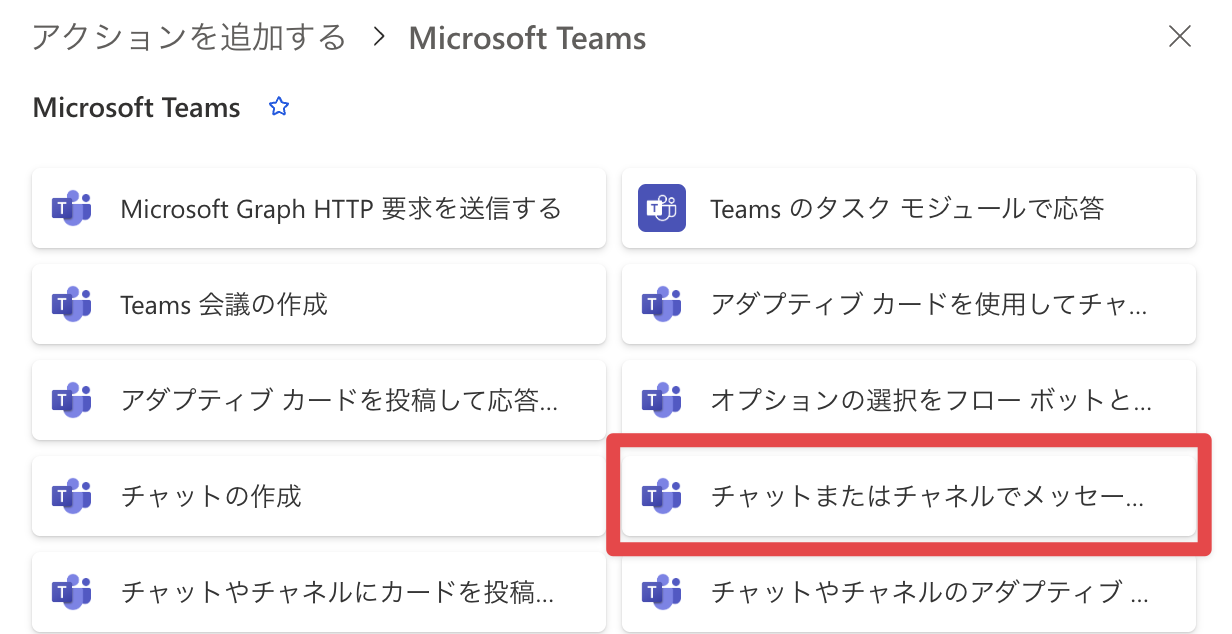
パラメーター設定:
-
投稿者:
フローボット -
投稿先:
フローボットとチャットをする - Recipient: 通知を受け取りたいユーザーを指定
- Message: 以下のような内容でメッセージを作成
〜会議5分前通知〜
次は”場所”です!
件名:”件名”
3. 動的コンテンツの活用
メッセージ内で以下の動的コンテンツを使用できます:
- 場所: 会議室の場所情報
- 件名: 会議の件名
まとめ
このPower Automateフローにより、会議の準備時間を確保し、会議室探しによる遅刻を防ぐことができます。
一度設定すればずっと楽できます。
ぜひお試しいただき、皆さんの業務効率化にお役立てください!